
Контуры полезны для создания бизнес-документов, длительных учебных пособий и даже книг. С Microsoft Word вы можете использовать вид наброски для укладки основных точек в структурированном формате.
Использование наброска представления в Microsoft Word
Чтобы начать работу, вы просто включите представление наброски, перейдите на вкладку «Просмотр» и выбрав «Наброски» в разделе «Виды» ленты.
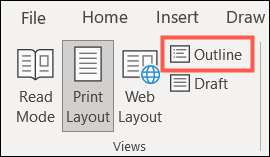
В отличие от печати или веб-макета в Word, вид наброски поставляется с собственным набором инструментов в ленте. На вкладке Outlining они позволяют работать с вашими уровнями наброски и любым документы, которые вы хотите встроить Отказ
Строительные инструменты
По умолчанию вы начнете с уровня 1, и вы всегда будете знать, какой уровень вы используете, глядя на раскрывающийся флажок «Уровень наброска» слева от ленты. Вы также можете использовать раскрывающийся список, чтобы изменить текущий уровень.
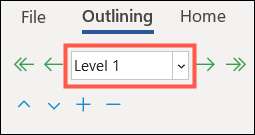
С каждой стороны коробки наброски у вас есть стрелки. Те, кто справа позволит вам уменьшить или демотировать один уровень (одну стрелку) или в виде текста тела (двойная стрелка). Стрелки слева позволяют увеличить или продвигать один уровень (одна стрелка) или на самый высокий уровень (двойная стрелка).
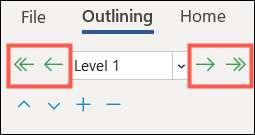
Таким образом, вы можете использовать раскрывающийся ящик уровня наброска или стрелки с обеих сторон, чтобы переключиться на нужный вам уровень.
Ниже инструментов уровня у вас есть некоторые, чтобы переставить предметы. С стрелками вверх и вниз вы можете перемещать предметы в нужном направлении. Это позволяет легко переставить ваши точки.
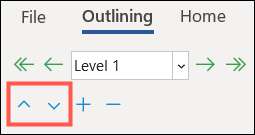
Знаки плюс и минус позволяют расширить и разрушать уровни. Для длительных очерких, это может помочь вам обрушиться уровни, которые вам не нужны в данный момент и расширяют те, которые вы делаете.
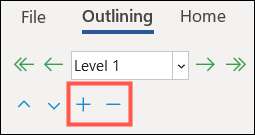
Другим удобным инструментом для фокусировки на определенных уровнях является раскрывающийся список «Шоу-уровень». Список позволяет выбрать, какие уровни вы хотите просмотреть. Например, если вы выбираете уровень 3 в раскрывающемся списке, вы увидите только уровень 1, уровень 2 и уровень 3. Это скрывает все от уровня 4, уровень 5, и так далее.
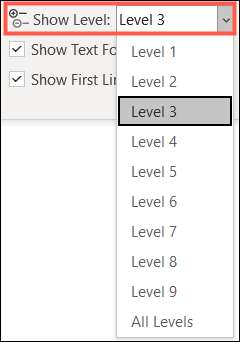
Другие два варианта в разделе «Накрынные инструменты» являются «Показать форматирование текста» и «Показать только первую строку». Если вы предпочитаете просмотреть свой план без форматирования вашего документа для простого появления, снимите этот флажок. Если у вас есть длинные элементы на вашем уровнях, и хочется только увидеть первую строку, убедитесь, что это поле.
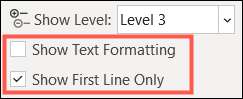
Основные инструменты документов
Чтобы включить субдокументы, нажмите «Показать документ» в ленте, чтобы расширить этот раздел элементов управления.
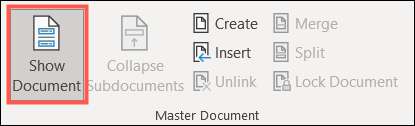
Это удобно, если у вас есть, например, бизнес-документ и хотите включить отдельный файл, такой как договор, договор поставщика, или отчет о работе.
Нажмите «Вставить», если у вас есть сохраненный файл, который вы хотите просматривать и встроить, или «создать», если вы предпочитаете сделать один на лету.
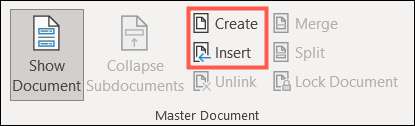
После того, как Subdocument будет встраиваться, используйте кнопку «Свернуть субдокументы», чтобы свернуть контент документа и только показать ссылку на него.
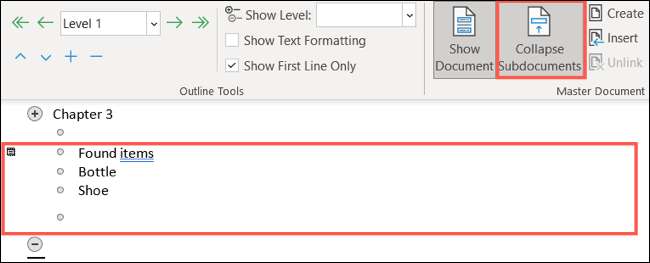
Эта кнопка затем изменяется в «Развернуть подпункты» для быстрого расширения этого элемента и позволит вам снова просматривать его контент.
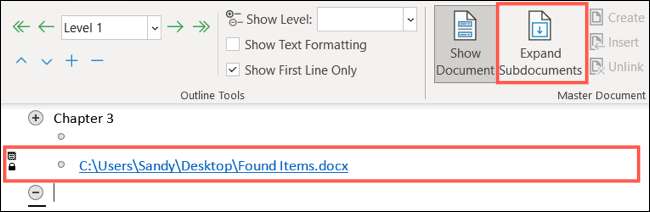
Остальные параметры в разделе «Мастер-документ» помогут вам управлять подпунктами, которые вы включаете. Они следующие:
- Неисполнить : Это удаляет ссылку на Subdocument и копирует текст на текущий документ.
- Слияние : Если вы используете несколько субдокументов, вы можете объединить весь контент из каждого в первом Subdocument.
- Расколоть : Если вы хотите отделить контент Subdocument в несколько документов, вы можете создать разделение на каждой точке вставки.
- Блокировка документа : Чтобы сохранить изменения от перемещения в субдокументы, вы можете заблокировать документ.
Примечание: Только применимые предметы будут доступны в этом разделе ленты. Например, если у вас нет нескольких субдокутементов, встроенных, слияние и разделение будет серым.
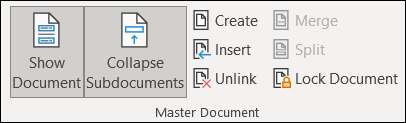
Выходной вид наброски в Microsoft Word
Вы можете продолжать использовать вид на план для жизни вашего документа, если хотите. Но если вы предпочитаете закрыть контур, вы можете увидеть ваш документ в своем представлении по умолчанию в любое время. Нажмите «Закрыть вид наброски» в ленте.

Затем вы увидите свой контур в складном и расширенном формате с использованием макета печати, веб-макета или Читать режим в Word Отказ Используйте стрелки рядом с заголовками, чтобы свернуть или расширить уровни, которые вы создали с наброском.
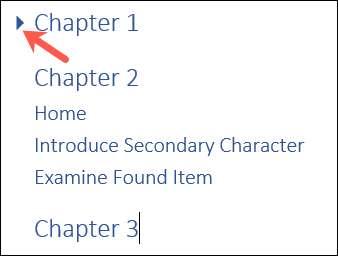
При создании наброска является лучшим методом для составления вашего документа, отчет или Книга в Microsoft Word Обзор наброска дает вам инструменты, которые вам нужны.







